PTC Windchill Status
La scheda PTC Windchill Status è disponibile quando si esegue SOLIDWORKS in modalità connessa con Windchill Workgroup Manager. La scheda dello stato si trova nella parte inferiore del riquadro Customizable Task in SOLIDWORKS e visualizza le informazioni relative ai documenti CAD di SOLIDWORKS.
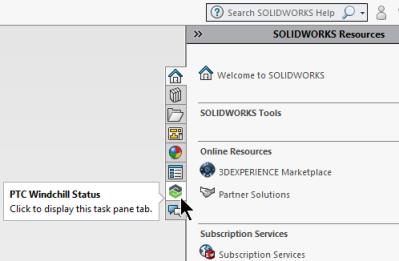
Affinché la scheda PTC Windchill Status sia visibile, accertarsi che l'opzione PTC Windchill Status sia selezionata nella finestra di dialogo Customize Taskpane Tabs di SOLIDWORKS. 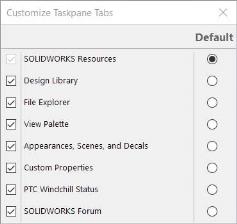 |
Per default, le colonne Nome file, Stato, Versione e Stato del ciclo di vita sono disponibili nella scheda PTC Windchill Status. È possibile aggiungere altre colonne personalizzando il file wgmclient.ini che si trova nella directory <Windchill Workgroup Manager Install>. Per ulteriori informazioni, vedere Aggiunta di colonne personalizzate in PTC Windchill Status.
Quando un assieme SOLIDWORKS viene aperto nell'applicazione SOLIDWORKS dal workspace o dal commonspace Windchill, la scheda PTC Windchill Status visualizza l'assieme e i relativi componenti figlio. Vengono inoltre visualizzate le configurazioni correlate e le configurazioni derivate attive. Per ulteriori informazioni, vedere Configurazioni derivate in SOLIDWORKS.
La scheda PTC Windchill Status viene aggiornata in seguito a modifiche apportate nel file CAD o nella struttura dell'assieme da SOLIDWORKS o da Windchill. Di seguito sono riportati alcuni scenari in cui la scheda PTC Windchill Status viene aggiornata:
• Aggiornamento di Status dopo il salvataggio -
◦ Modifiche della geometria o dei metadati da SOLIDWORKS nel file CAD
◦ Aggiunta o eliminazione di un componente figlio dalla struttura dell'assieme
◦ Soppressione o annullamento della soppressione dei componenti dell'assieme
Status visualizzato - Le modifiche devono essere caricate
Le modifiche vengono osservate nella struttura dell'assieme.
• Aggiornamento di Status dopo la sincronizzazione del workspace -
◦ I file CAD vengono iterati o revisionati dallo stesso utente o da un altro utente di una sessione diversa
◦ Lo stato del ciclo di vita viene modificato da un'altra sessione
Status visualizzato - Stato del ciclo di vita non aggiornato, non aggiornato rispetto alla configurazione del workspace o aggiornato
• Aggiornamento di Status dopo l'aggiornamento del workspace -
◦ I file CAD vengono iterati o revisionati dallo stesso utente o da un altro utente
Status visualizzato - Versione aggiornata nella colonna della versione insieme alla geometria aggiornata
• Aggiornamento immediato di Status -
◦ I file CAD sono in stato di Check-Out, Check-In, nuova revisione e Check-Out, annullamento del Check-Out
Le modifiche vengono aggiornate immediatamente in PTC Windchill Status.
Quando si posiziona il puntatore del mouse su un'icona nella colonna Stato, la descrizione comando visualizza lo stato del documento CAD. Il singolo stato di un documento CAD viene visualizzato in una riga, mentre più stati vengono visualizzati sotto forma di elenco.
La scheda PTC Windchill Status consente di espandere e comprimere la struttura dell'assieme. Per default, il primo livello dell'assieme viene espanso quando un assieme viene aperto dal workspace o dal commonspace. È possibile personalizzare la larghezza delle colonne nella scheda PTC Windchill Status trascinando il bordo della colonna.
Inoltre, nella scheda PTC Windchill Status è possibile eseguire azioni PDM selezionando e facendo clic con il pulsante destro del mouse su uno o più documenti CAD. La disponibilità dell'azione PDM dipende dallo stato del documento CAD nel workspace Windchill e le azioni sono identiche a quelle disponibili nell'albero modello SOLIDWORKS. Per ulteriori informazioni sulle azioni PDM, vedere Azioni PDM per SOLIDWORKS.
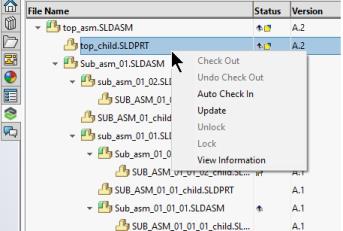
Quando si apre un assieme in modalità lightweight in SOLIDWORKS, la scheda PTC Windchill Status visualizza tutti i relativi componenti con le rispettive informazioni sullo stato e sull'attributo. Le azioni visualizzabili con il pulsante destro del mouse non sono disponibili per i componenti lightweight, mentre sono disponibili dopo aver risolto i componenti dalla struttura delle feature di SOLIDWORKS. |
Di seguito è riportato un esempio di visualizzazione di alcuni degli stati PTC Windchill.
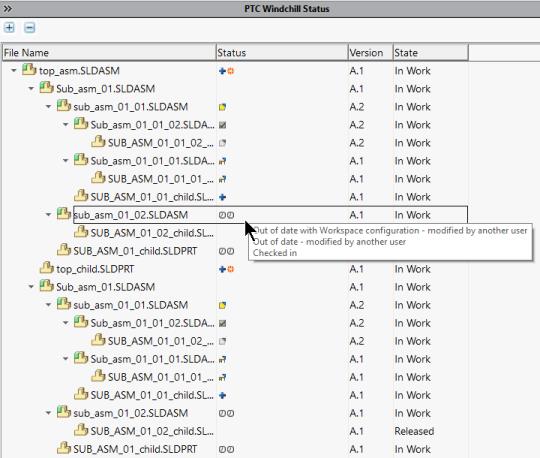
Ordinare i componenti in modo che corrispondano al report struttura di modello
Per visualizzare i componenti nel report struttura di modello di Windchill nello stesso ordine in cui appaiono nella scheda PTC Windchill Status, attenersi alla procedura descritta di seguito.
1. In Windchill, aprire la scheda Struttura.
2. Fare clic su > .
3. Creare o modificare una vista esistente per aggiungere ID componente.
4. Fare clic sulla colonna ID componente per ordinarla in ordine crescente.
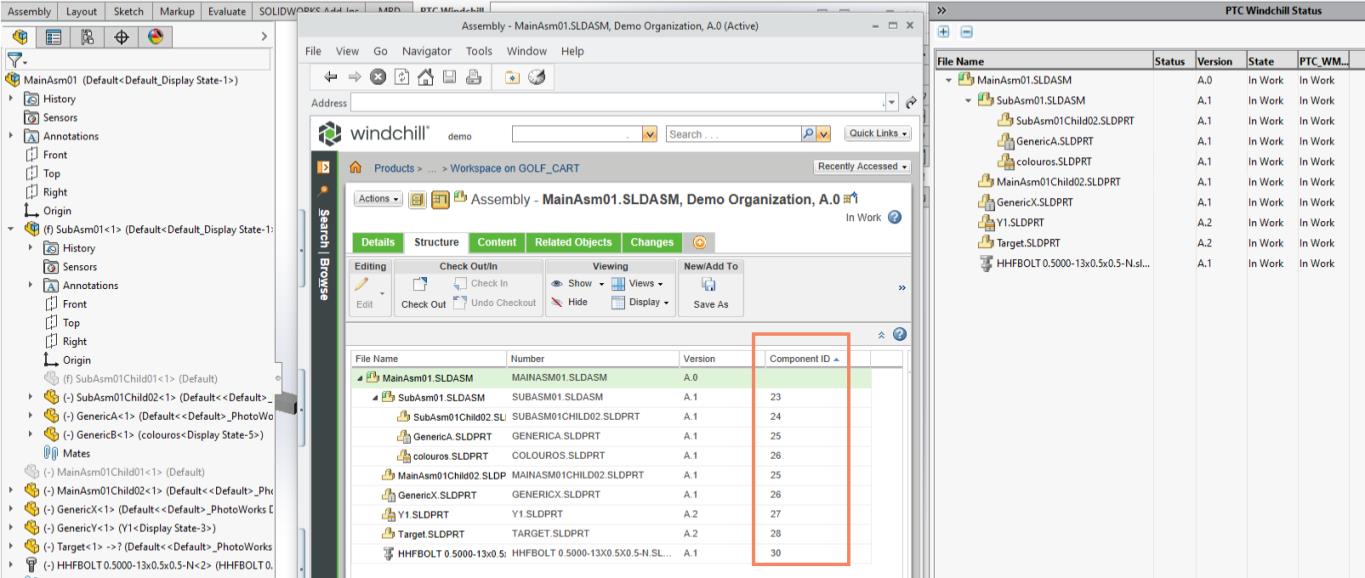
Aggiunta di colonne personalizzate in PTC Windchill Status
Per default, le colonne Nome file, Stato, Versione e Stato del ciclo di vita sono disponibili nella scheda PTC Windchill Status. Oltre alle colonne di default, è possibile aggiungere colonne personalizzate modificando wgmclient.ini file. Questa preferenza è disponibile nell'area comune di Windchill e nella sezione specifica di SOLIDWORKS.
A tale scopo, aprire il file wgmclient.ini che si trova nella directory <Windchill Workgroup Manager Install> e includere la preferenza manage.windchill.status.columns nella seguente sintassi:
manage.windchill.status.columns = PTC_WM_NUMBER
I nomi attributo aggiunti come valori delle preferenze seguono la distinzione tra maiuscole e minuscole, che devono corrispondere a quelle presenti in Windchill e nelle proprietà del file SOLIDWORKS. |
Il valore specificato per la preferenza manage.windchill.status.columns definisce i nomi delle colonne nella scheda PTC Windchill Status. Per aggiungere più colonne, utilizzare il separatore punto e virgola tra gli attributi. I tipi di dati supportati per gli attributi personalizzati sono Stringa, Numero intero, Booleano, Data/Ora, Numero reale.
L'attributo personalizzato e il relativo valore devono essere definiti come proprietà in SOLIDWORKS ( > ) e mappati in Windchill.
Ad esempio, per aggiungere le colonne personalizzate di nome PTC_STR, PTC_DATE, PTC_BOOL, aggiungere quanto segue nel file wgmclient.ini e definire gli attributi personalizzati in > in SOLIDWORKS:
manage.windchill.status.columns=PTC_STR; PTC_DATE; PTC_BOOL;
È necessario riavviare il client Windchill Workgroup Manager e l'applicazione SOLIDWORKS per rendere effettive le modifiche apportate nel valore della preferenza manage.windchill.status.columns nel file wgmclient.ini. |
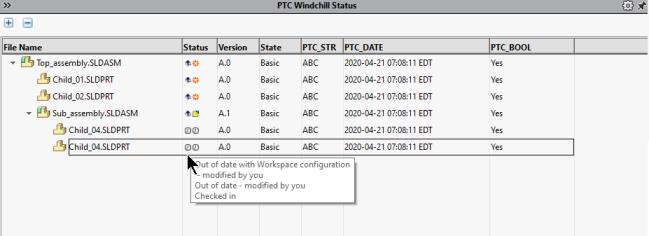
Quando la preferenza force.update.metadata.on.upload è impostata su No, gli attributi modificati in Windchill non vengono propagati ai file CAD all'apertura. Per ulteriori informazioni, vedere Delaying Metadata Updates of Attributes. Tuttavia, indipendentemente dal valore impostato per la preferenza force.update.metadata.on.upload, nella scheda PTC Windchill Status vengono sempre visualizzati i valori degli attributi aggiornati da Windchill. |
Icone di un documento CAD per configurazioni gestite e non gestite
È possibile creare configurazioni in SOLIDWORKS come documenti CAD distinti (gestiti) oltre al generico o come non gestiti in Windchill impostando il parametro PTC_IS_INSTANCE su Yes o su No nelle configurazioni.
A seconda del valore specificato per PTC_IS_INSTANCE, le icone per le istanze gestite e non gestite vengono ereditate da Windchill.
Per ulteriori informazioni, vedere Configurazioni derivate in SOLIDWORKS.